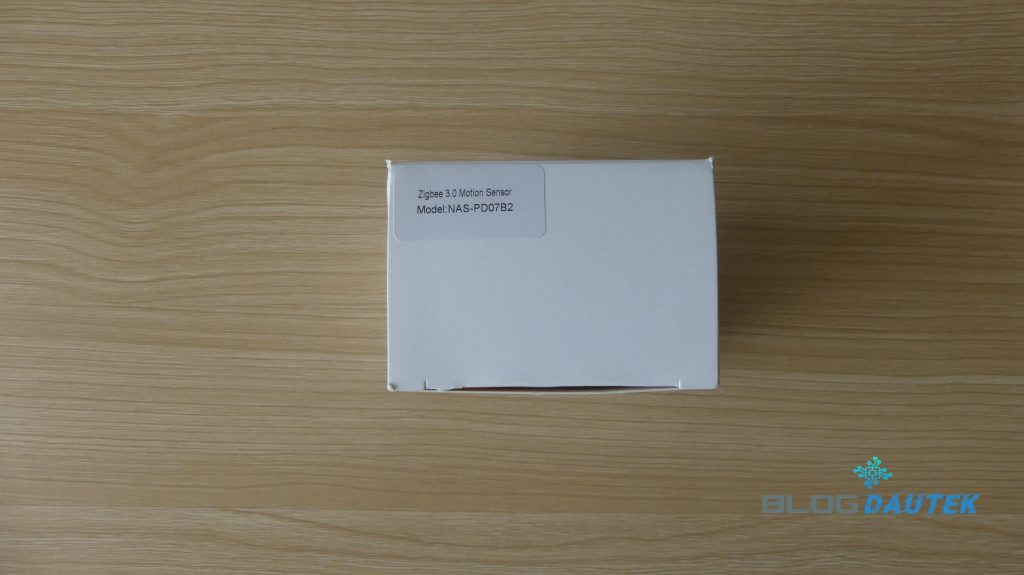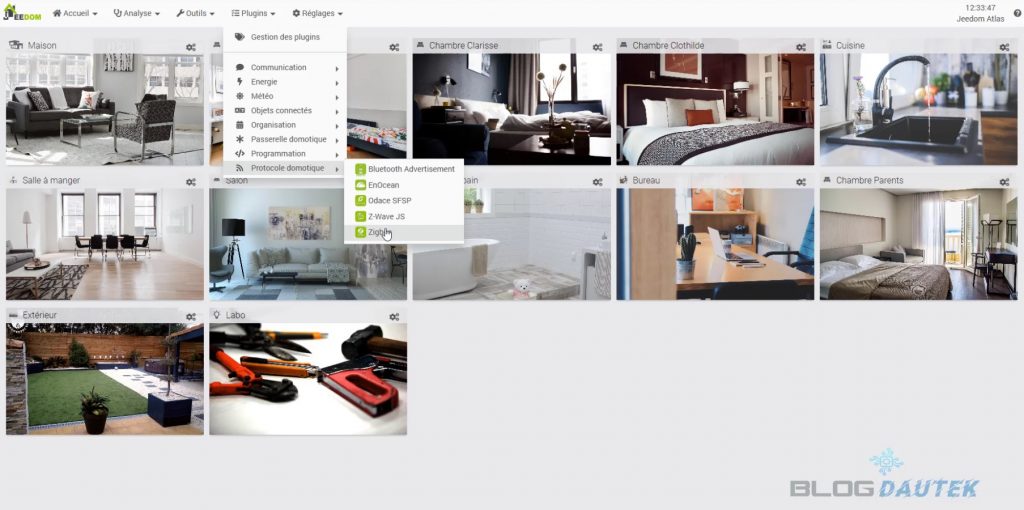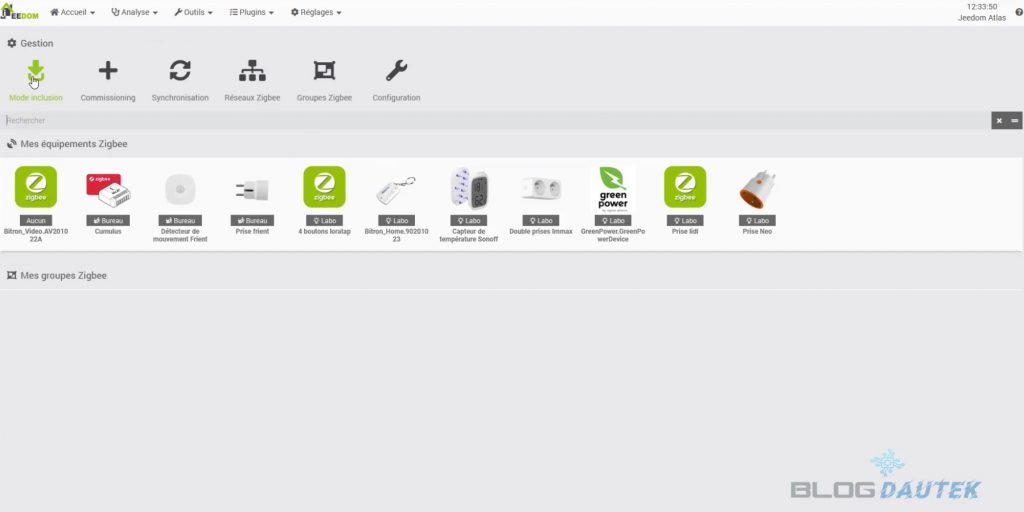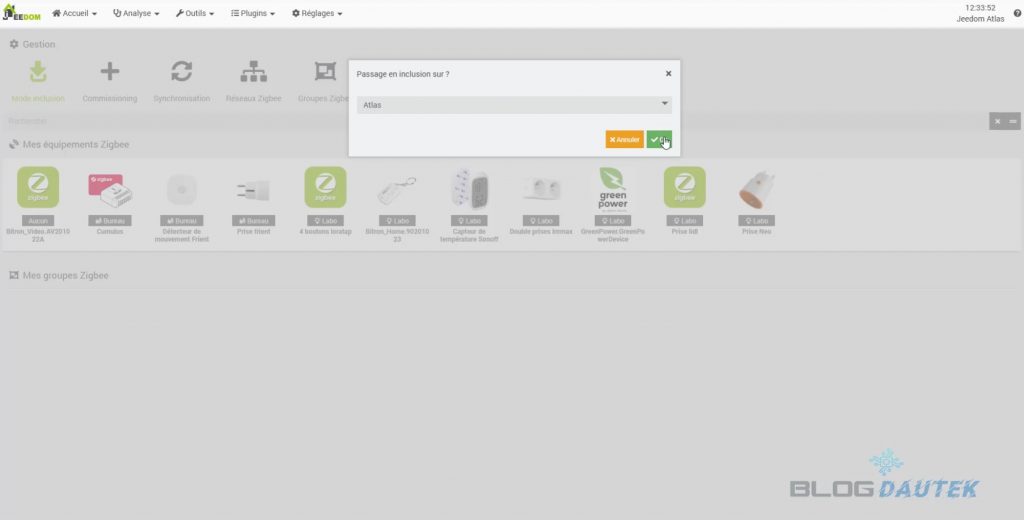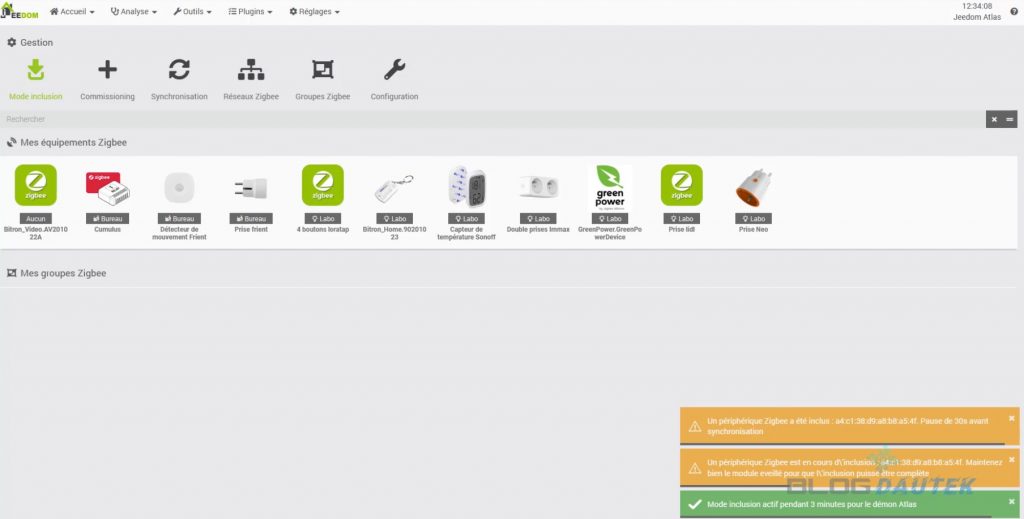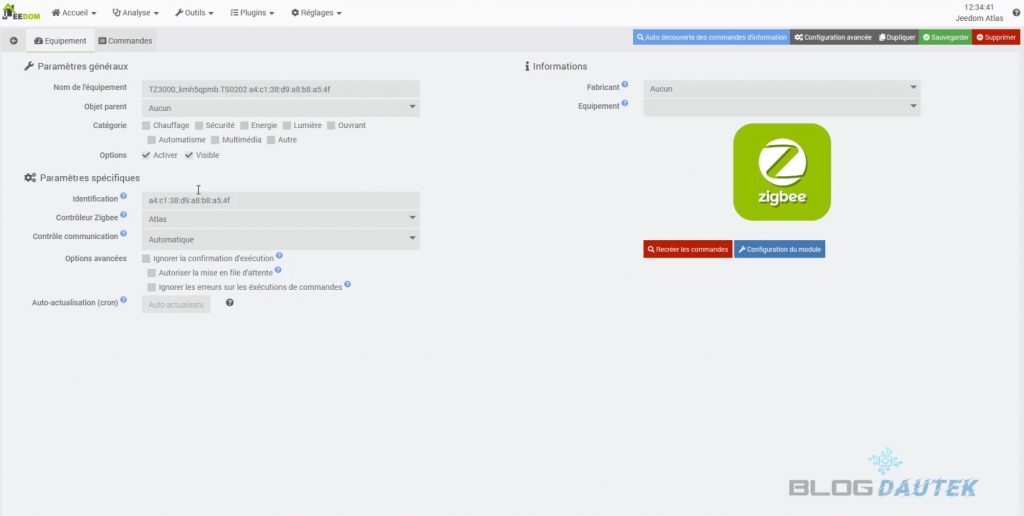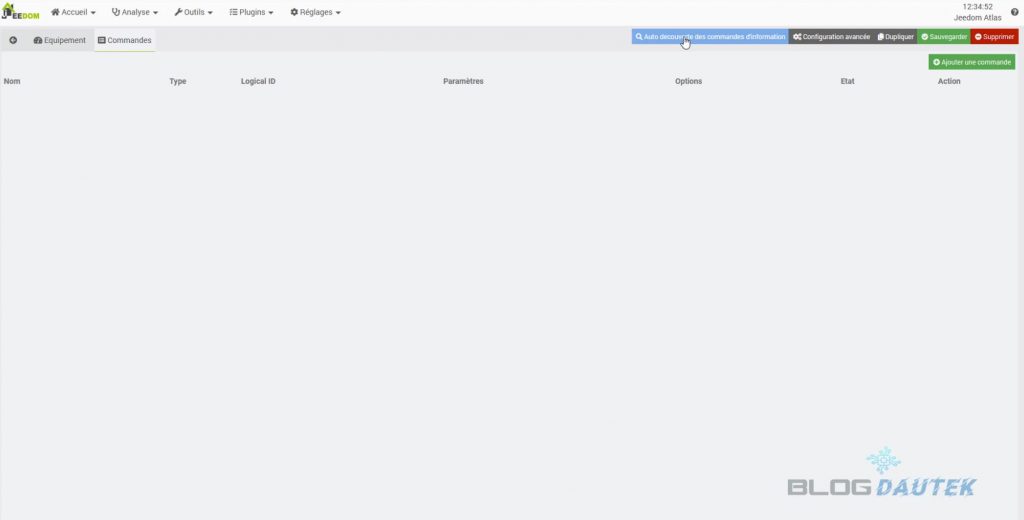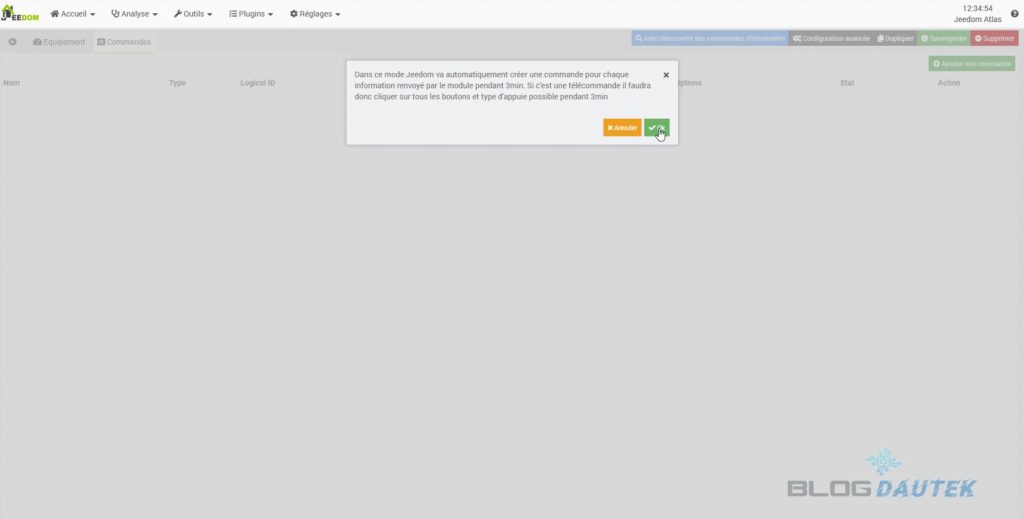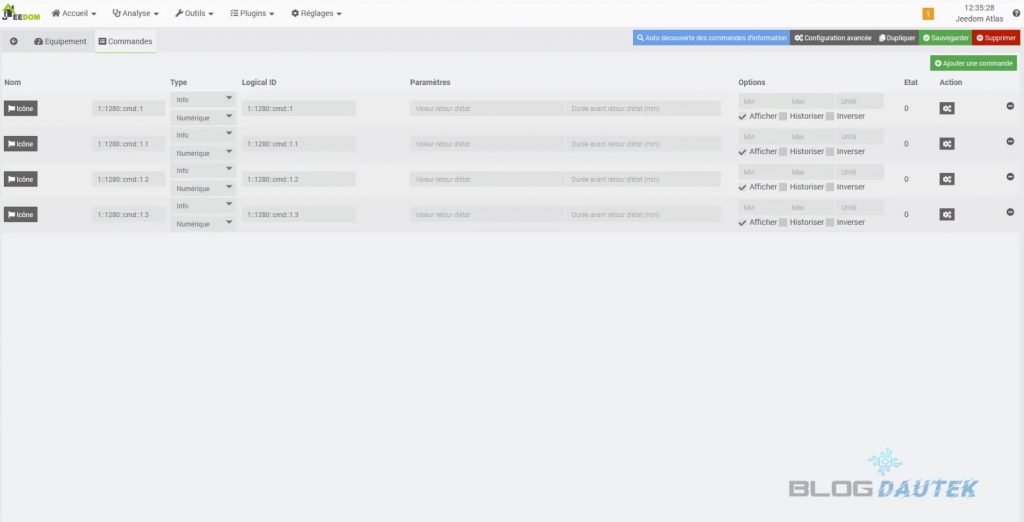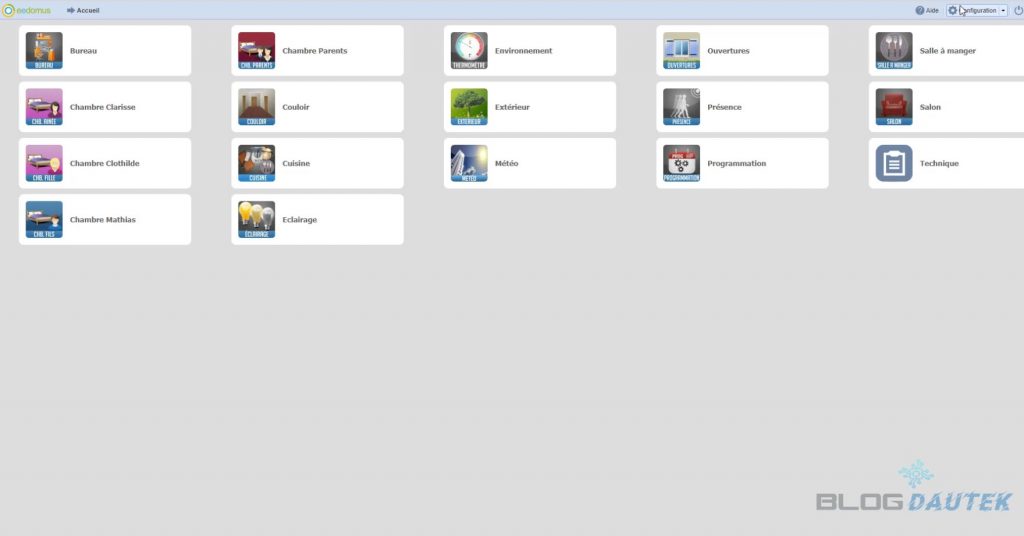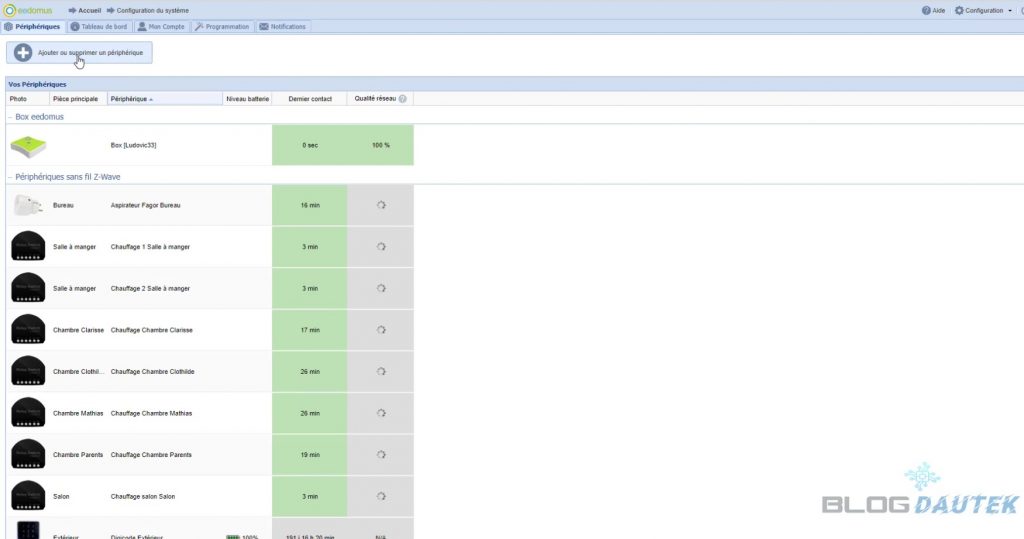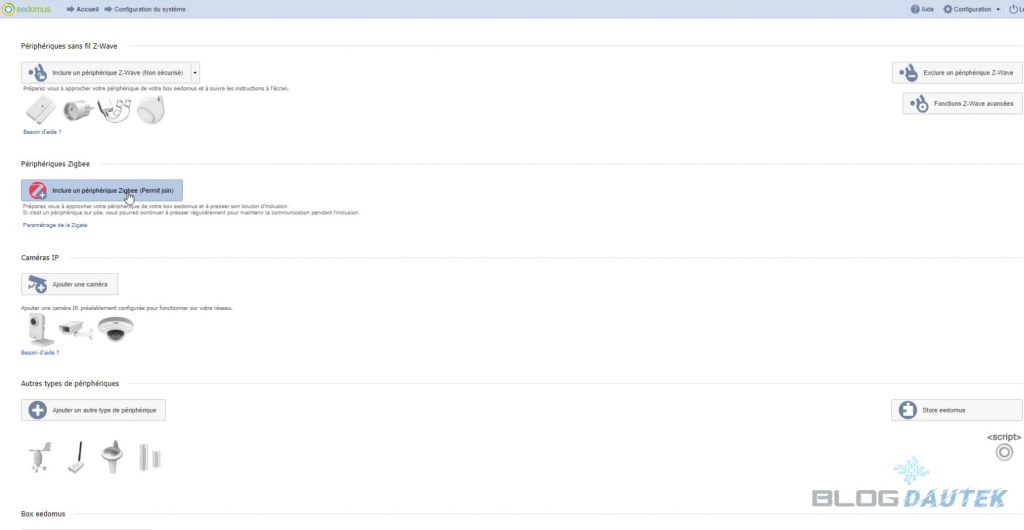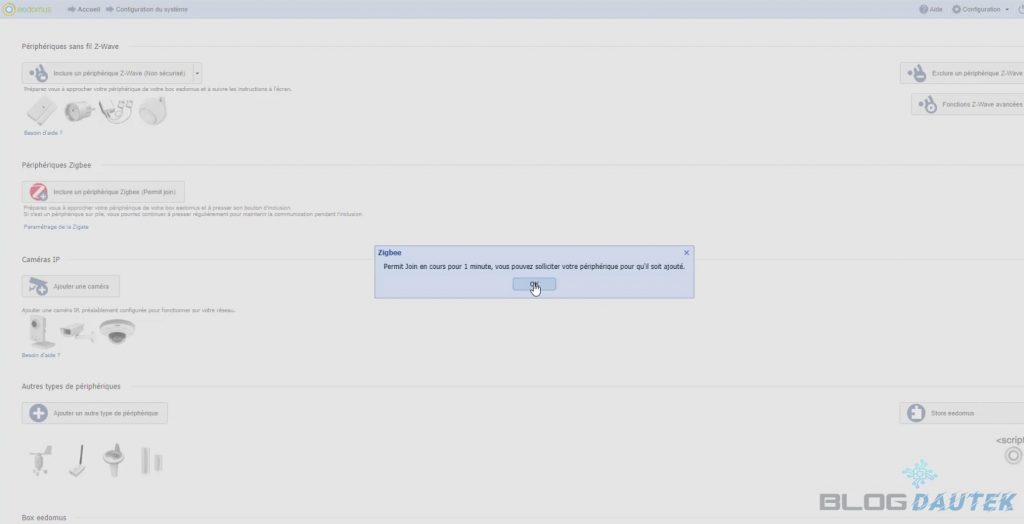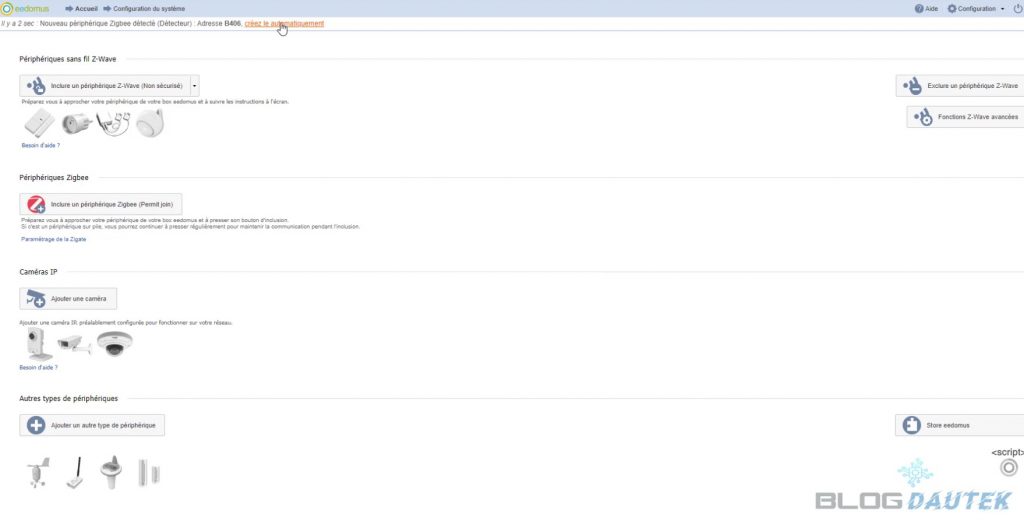Test du détecteur de mouvement Zigbee Neo
vendredi 4 août 2023Présentation du détecteur de mouvement Zigbee Neo
Le détecteur de mouvement Zigbee Neo permet de contrôler tout mouvement dans une zone et peut être alimenté par 2 batteries CR123 ou par USB.

Déballage du détecteur de mouvement Zigbee Neo
Le détecteur de mouvement esta dans un emballage blanc basique avec seulement la référence et le protocole Zigbee.
Il est fourni avec une notice en anglais, un cordon micro USB pour l’alimentation, vis et chevilles, scotch double face et 2 batteries CR123A directement dans le détecteur. Attention, pas de bloc secteur.
De face avec son support pour pouvoir l’orienter dans tous les sens.
Port micro USB pour le brancher directement sur secteur. Le détecteur de mouvement pourra être soit posé directement sur un meuble ou fixer au mur avec des vis ou double face.
Pour accéder aux batteries, il faudra ouvrir le support il faut enlever les protection des batteries pour l’alimenter et en dessous on voit le bouton d’appairage.
Caractéristiques
- Alimentation : se connecter à une source d’alimentation (5 V/1 A) ou alimenté par batterie (seul le cordon est fourni, pas de bloc secteur)
- Type de batterie : CR123A x 2 fournies
- Angle de détection : 120 degrés
- Distance de détection : 10 m
- Température de détection : -20℃~80℃
- Humidité de détection : 1 % ~ 100 %
- Portée sans fil : 55 m
- Dimensions : 56 x 56 x 68 mm
Intégration détecteur de mouvement Zigbee Neo
Nous allons l’intégrer sur différentes plateformes compatible.

Intégration via l’application Smartlife
Pour installer le détecteur de mouvement Zigbee sur Smartlife ou Tuya, il vous faudra un compte Smartlife. Une fois sur l’application, sélectionnez le hub Zigbee Woox et cliquez sur Add device dans l’onglet Zigbee en bas.

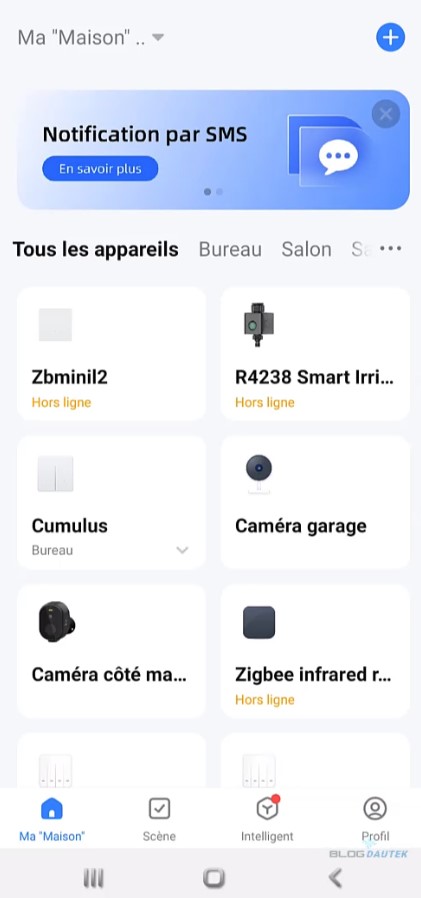
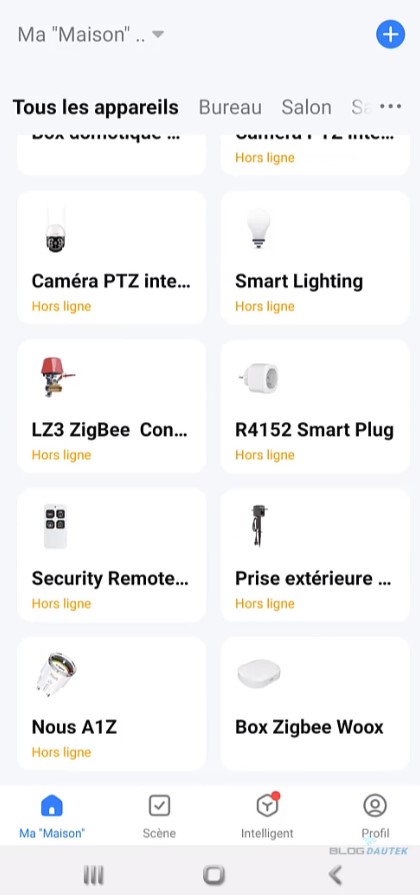
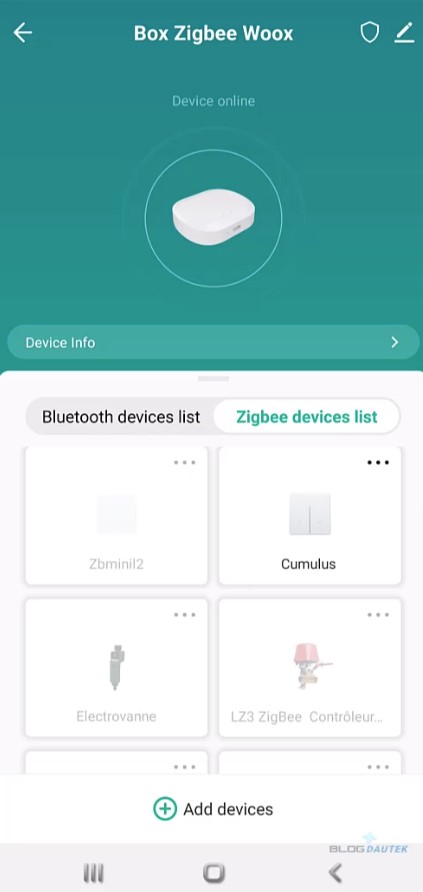
Ensuite, la recherche va commencer, appuyez environ 7 secondes sur le bouton du détecteur, le voyant clignote rapidement. Une fois détecté, cliquez sur Terminé puis modifiez le nom du détecteur si vous le souhaitez puis cliquez à nouveau sur Terminé.
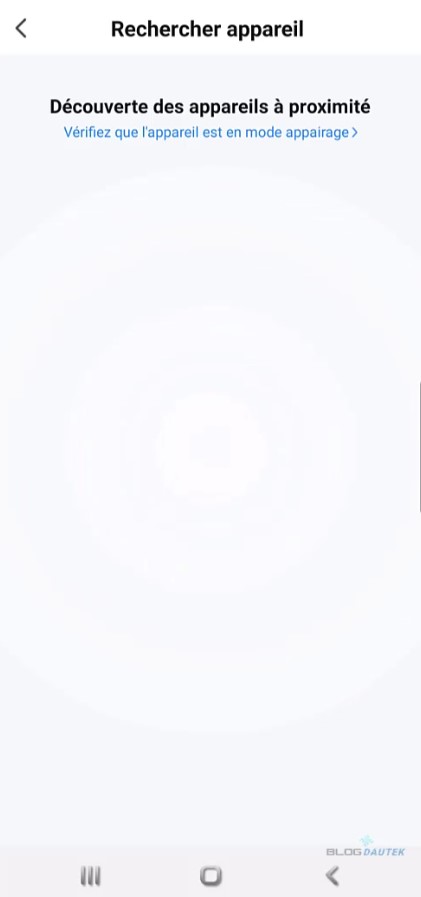
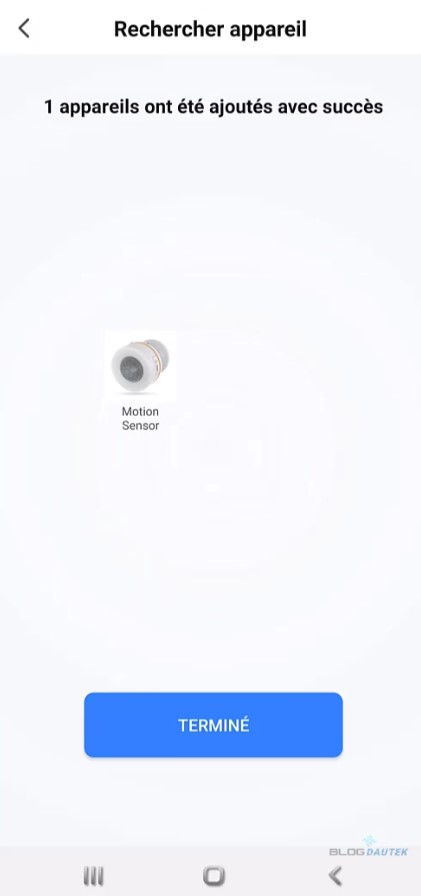
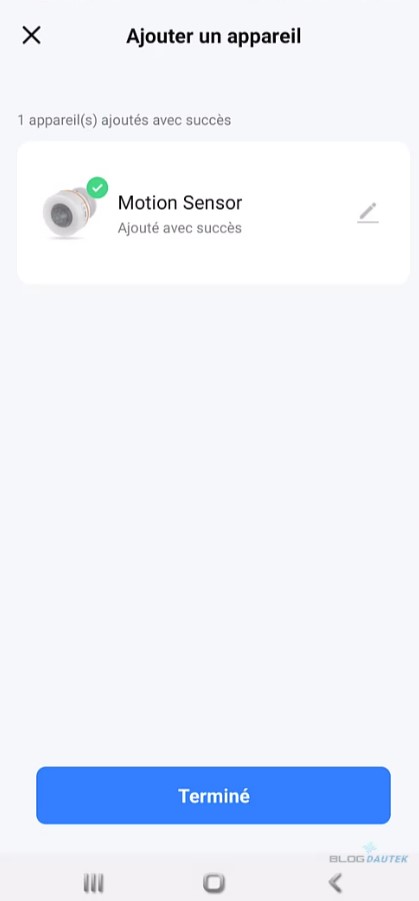
Enfin, un test de notification vous sera demandé.
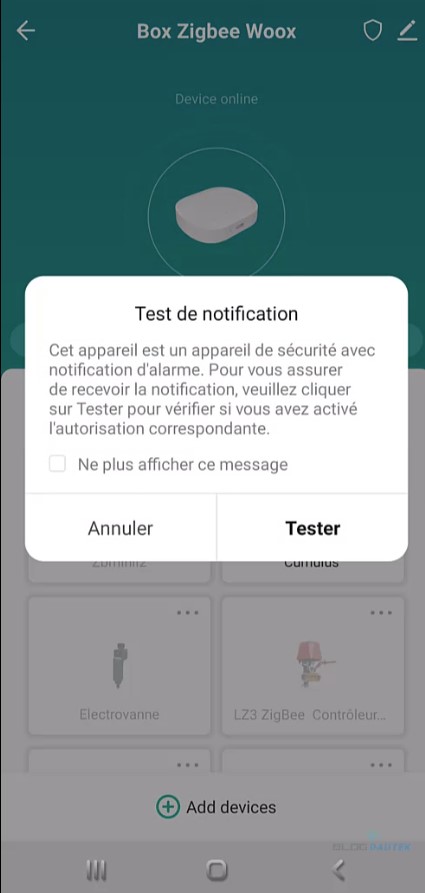
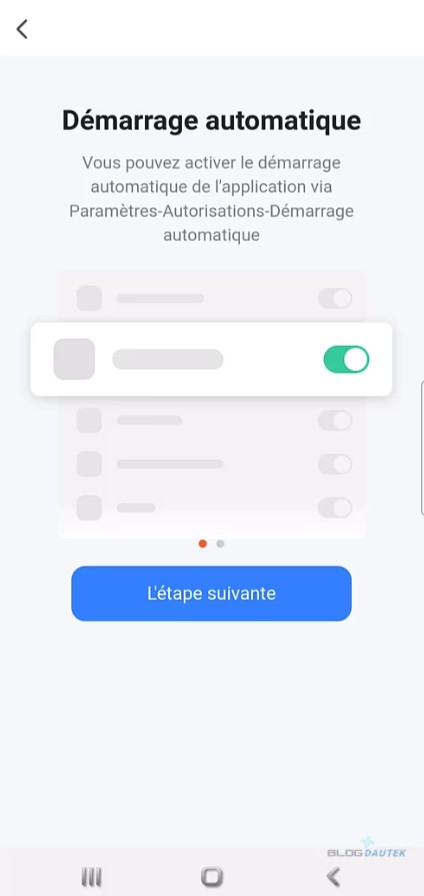
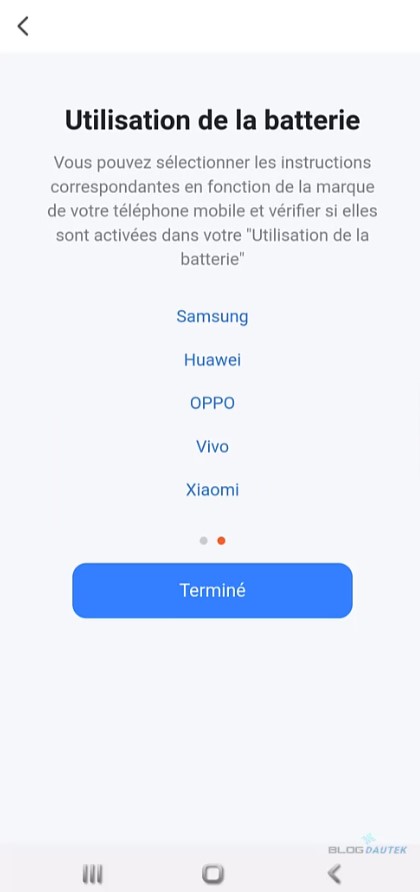
Vous êtes maintenant sur la page du détecteur avec les logos avec détection ou non puis le menu set avec différents réglages.
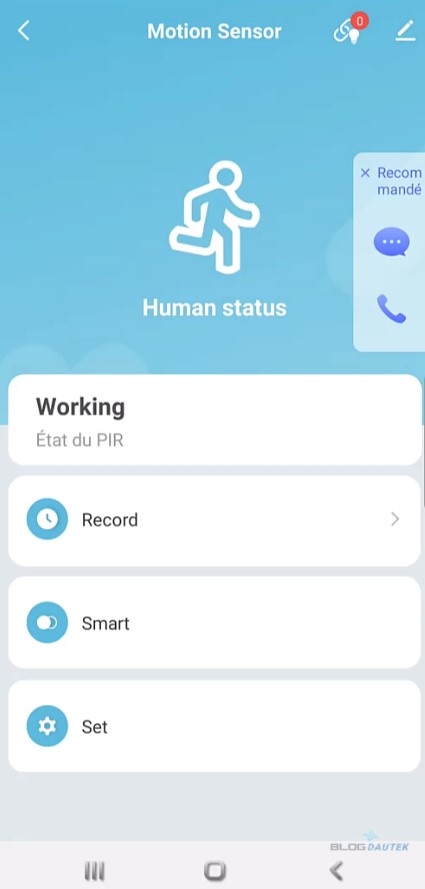
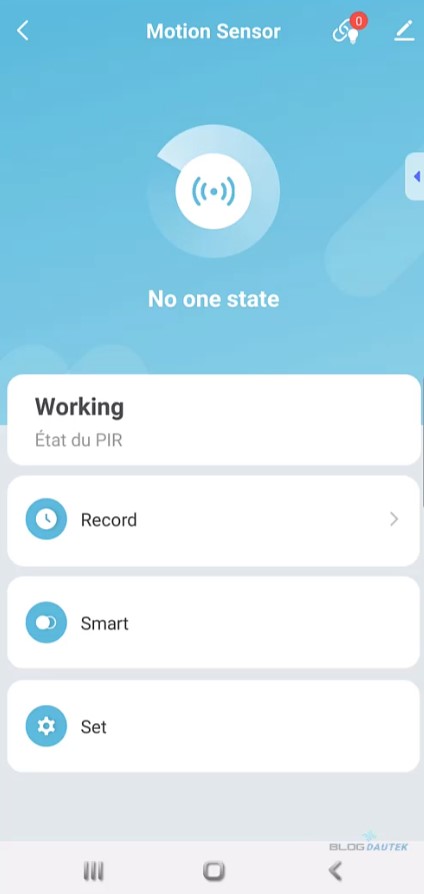
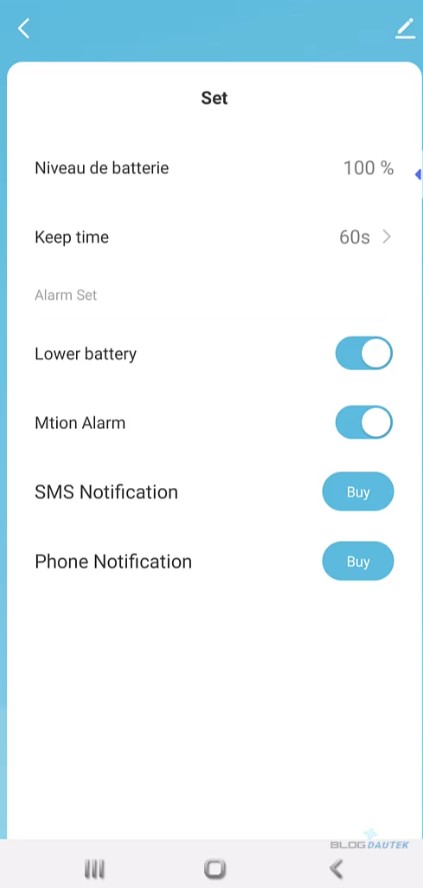
En cliquant sur le crayon en haut à droite vous aurez accès à d’autres paramètres. De retour sur la page d’accueil, vous avez le détecteur de mouvement avec la date de la dernière détection.
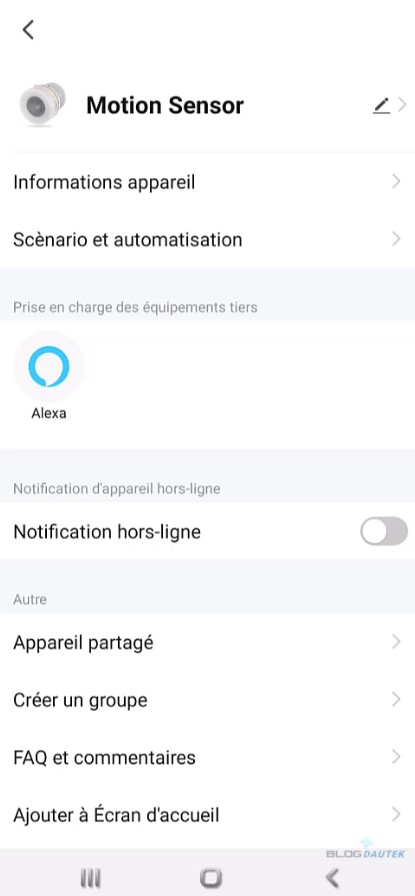
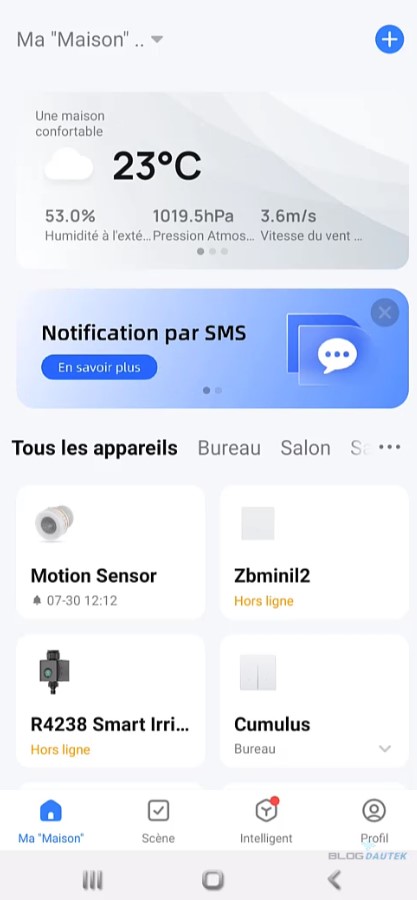
Intégration via Jeedom
Maintenant, passons à l’installation sur Jeedom.




Pour inclure un périphérique, il faut aller sur le plugin Zigbee en allant dans
Plugins → Protocole domotique → Zigbee.
Cliquez sur la flèche verte pour passer en mode inclusion et sélectionner la clé Zigbee, Atlas dans mon cas, puis cliquez sur OK.
Le mode appairage est lancé. Vous devez appuyer 7 secondes environ sur le bouton du détecteur de mouvement.
Une fois détecté, la page du moduler s’ouvre automatiquement mais il n’est pas intégrer correctement sur mon installation. Vous pouvez changer le nom et le mettre dans un objet parent.
Dans l’onglet commande, on aperçoit qu’il n’y en a pas, pour cela cliquez sur Auto découverte des commande d’information.
Ensuite, faites OK.
Une fois terminé, il détecte 4 commandes mais la première suffit puis Sauvegarder.
Dans la pièce où se trouve le détecteur de mouvement la détection mais les icônes habituelles ne s’affiche pas chez moi, vous les aurez peut être, sinon 0 indique pas de détection et 1 indique une détection.
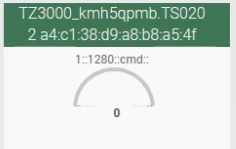
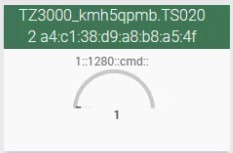
Intégration via Eedomus
Maintenant pour finir nous passons à la partie Eedomus.

Pour inclure un périphérique, il faut aller sur Configuration en haut à droite.
Cliquez sur Ajouter ou supprimer un périphérique en haut en gauche.
Dans la partie Périphériques Zigbee cliquez sur Inclure un périphérique Zigbee.
Un message s’affiche pour vous dire que vous avez une minute pour l’appairer, cliquez sur OK et appuyez environ 7 secondes sur le bouton du détecteur.
Cliquez en haut sur le message qui apparait sur créer le automatiquement.
La fiche du détecteur de mouvement Zigbee est créée. Mettez un nom personnalisé et affecté le à une pièce puis cliquez sur Sauver.
Enfin allez dans la pièce et on voit bien les 2 états de mouvement.
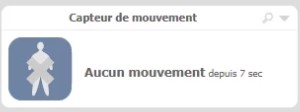
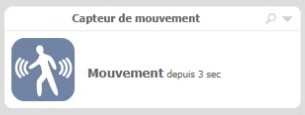
Conclusion
Le détecteur de mouvement Zigbee Neo permet de détecter une présence et est très réactif. Associer à un scénario il sera possible de déclencher une alarme ou une caméra sur n’importe quel plateforme où il sera installé. Le plus de ce détecteur est qu’il peut être branché sur secteur ce qui résout les problèmes de maintenance.
NEO – DÉTECTEUR DE MOUVEMENT ZIGBEE 3.0 TUYA (ALIMENTATION 5V/1A OU 2X CR123A)

Soyez alerté lors d’une détection de mouvement depuis votre Smartphone et créez différents automatismes grâce au détecteur de mouvement Zigbee 3.0 TUYA NEO.
Avantages
Orientable
Plusieurs types de fixation
Peut être alimenté
Inconvénients
Un peu imposant
Pas de bloc secteur
📌 Point information : cet article contient des liens affiliés, c’est à dire que je touche une commission sur les achats que vous faites en passant par mes liens, mais sans augmenter le prix à payer pour le produit. Cela permet de rembourser un peu, les coûts du site et les futurs concours. Merci à tous pour votre aide.